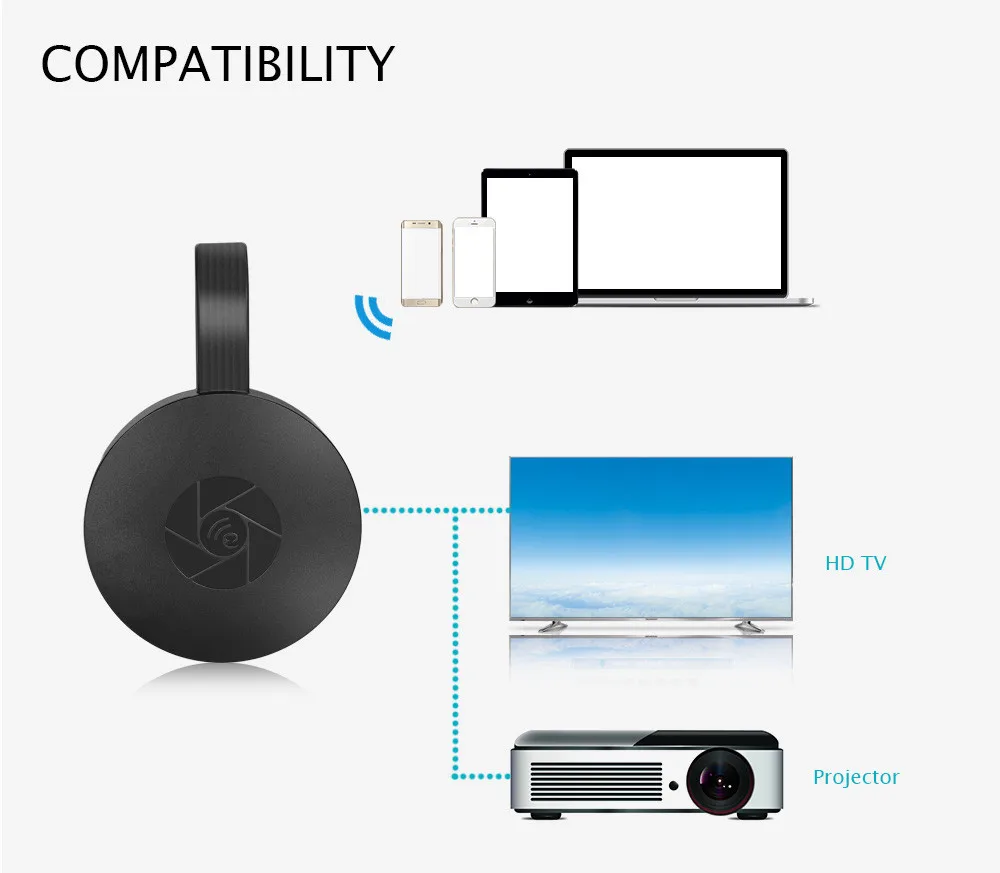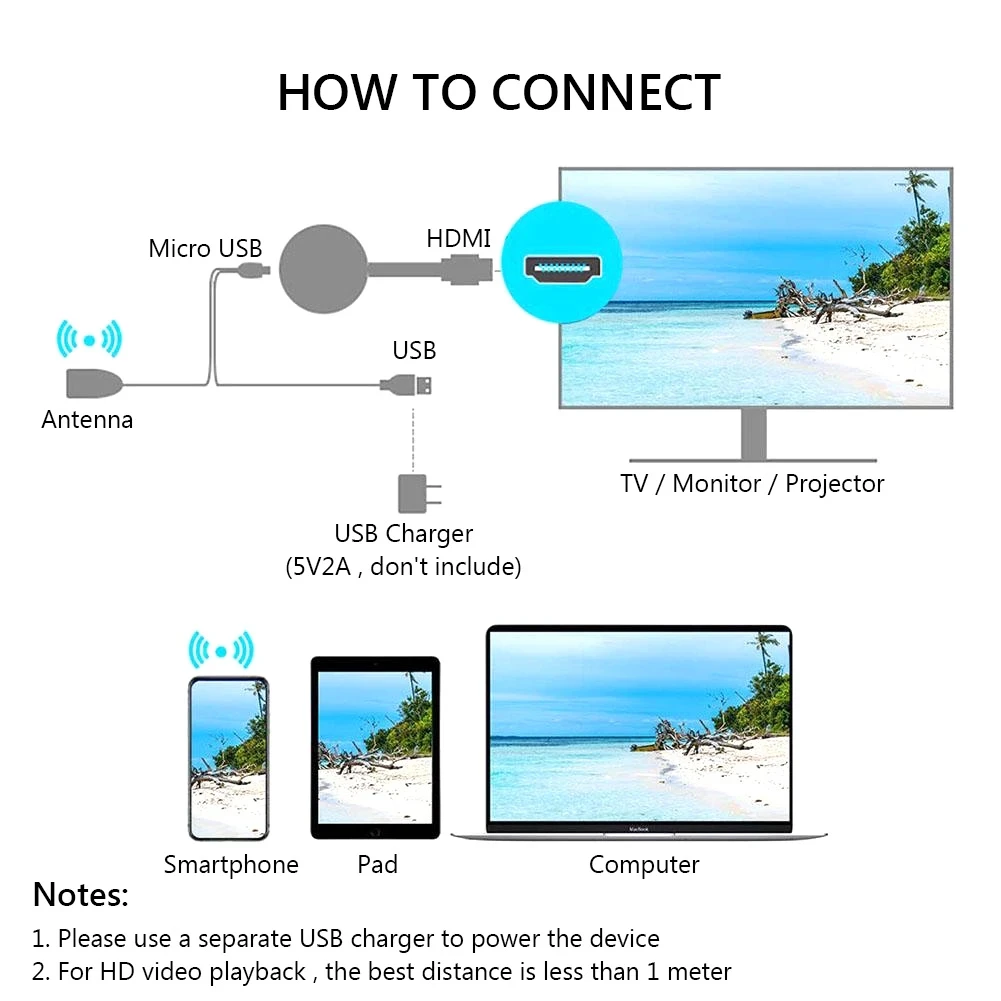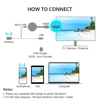3, Мы даем вам плавное воспроизведение продукта.
Часы, идеальная ТВ-палка
1.【 Изображение высокой четкости 】Этот порт с поддержкой HDMI беспроводного дисплея поддерживает видеовыход 1080P и высококачественный звуковой выход. Вы можете подключить смартфон, ноутбук Mac или iPad к телевизору, проектору или монитору, и все, что вы видите на ваших мобильных устройствах, будет отображаться на большом экране, который легче смотреть и подходит для обмена.
2.【Support мульти-Devices】Пожалуйста, свяжитесь со службой поддержки, если вы все еще не знаете, как работать. Вы можете настроить Miracast или AirPlay/DLNA системы для поддержки устройств IOS или Android. Совместимость с Android 4,4 +, Mac OS X 10,9 +, iOS 8,0 +, Windows 8,1/10. Легко менять. Нужно только двигать пальцами. Также может использоваться в качестве автомобильного Wi-Fi дисплея (например, CarPlay) и отличного туристического партнера, просто подключите G2M (питание от 5 В/0,5 мА) к автомобильному HDMI-совместимо.
3.【Стабильный сигнал-Wifi Дисплей Dongle】Адаптер для зеркального отображения экрана для телевизора. Внешняя антенна 10 м Wifi сигнал обеспечит более стабильную беспроводную связь, чем другие устройства (Wi-Fi: 802.11b / g / n 2,4 ГГц). Адаптер для потокового видео, веб-серфинга, просмотра фотографий, прямого доступа к камере, медиаплеера. Практически без каких-либо задержек! Ваша жизнь будет легкой.
4.Очень легко встраиваетсяНе требуется драйвер приложения или программного обеспечения. Только 3 шага вы можете легко наслаждаться музыкой, Видео, Фото, офисным файлом и веб-сайтом на большом экране: штекер-> подключение-> зеркало. Подключите его к интерфейсу HDMI телевизора и используйте блок питания 5 В/500 мА, затем подключите устройство в режиме Miracast, Airplay или DLNA с инструкциями, наконец, зеркальце медиа на большом экране.
5.【Check перед тем, как вы Buy】Этот wifi-дисплей поддерживает Miracast, DLNA, Airplay. Но, пожалуйста, проверьте ваше устройство о течениях требований. 1. Поддерживает ли ваш телевизор порт, совместимый с HDMI? 2. Поддерживает ли ваш iPhone / iPad iOS 8 + и Android версии 4,4 +,Mac 10,8 или более поздней версии и Windows 8,1 или более поздней версии? 3. Поставляется ли система сотового телефона с функцией зеркального отображения, такой как «зеркальное отображение экрана» Apple phone, «умный обзор» телефона Samsung... (Пользователи мобильных телефонов Android, пожалуйста, подтвердите, является ли сотовый телефон syst
Технические характеристики:
WiFi : 802.11b / g / n 2,4 ГГц
Процессор: RK3036
Динамическое ОЗУ: 128 Мб
Источник питания: 5V / 1500mA
Совместимость: Android 4,2 + / iOS 6,2 + / Mac OS 10,9 + / Windows 8,1/10
Приемник беспроводного дисплея:
1. Поддерживает Miracast (Android, Windows выше 8,1), DLNA Ezmira и Airplay (iOS). (Android выше 4,4 и до IOS 11)
2. Широко используется в вашей повседневной жизни. (офисные встречи, обучение в школе, домашний кинотеатр, игры). Большой экран: защита глаз.
3. Легкий обмен, потоковое отображение того, что вы делаете на вашем телефоне на большой экран, полноэкранное зеркальное отображение.
Пожалуйста, внимательно изучите, это учебник!
MiraCast зеркального отображения для Android
Шаг 1. Ожидание главного экрана MiraScreen после включения питания.
Шаг 2. Найдите Функцию Miracast на вашем устройстве Android (например, зеркальное отображение экрана/Miracast/smart view).
Шаг 3. Выберите MiraScreen в качестве цели и дождитесь подключения.
Шаг 4. Ваш экран Android будет показан на вашем телевизоре.
Обмена потоковыми мультимедийными данными (AirPlay) зеркального отображения для iOS
Шаг 1. Ожидание главного экрана MiraScreen после включения питания.
Шаг 2. Подключите iPhone к MiraScreen через WIFI (получите SSID и пароль на экране).
Шаг 3. Включите Airplay и выберите SSID MiraScreen.
Шаг 4. Экран IOS будет показан на телевизоре.
Подключиться к Wi-Fi маршрутизатор
Шаг 1. Ожидание главного экрана MiraScreen после включения питания.
Шаг 2. Подключите телефон с MiraScreen через WIFI, откройте браузер (http:/192.168.203.1) на телефоне, чтобы настроить Интернет для MiraScreen (выберите сигнал домашнего маршрутизатора).
Шаг 3. Введите пароль (пароль вашего домашнего WIFI).
Шаг 4. Подключите к домашнему WiFi-роутеру.
Обратите внимание:
1. Поддерживает ли ваш телевизор порт, совместимый с HDMI?
2. Поддерживает ли ваш iPhone / iPad iOS 8 + и Android версии 4,4 +?
Примечания: Пожалуйста, держите адаптер питания 5 В/1 А или 2 а стабильным. Пожалуйста, проверьте, подключен ли все порты хорошо. Пожалуйста, проверьте свой порт HDMI для телевизора.
MiraCast зеркальное отображение для Windows 8,1 и Windows 10 см. Ману продукта пожалуйста.
Примечание: для Windows 7 необходимо загрузить программное обеспечение ezcast.
Комплектация:
1 х WiFi Дисплей донгл HDMI-совместимый адаптер
1 х WiFi антенный кабель
Руководство пользователя (1 шт.)